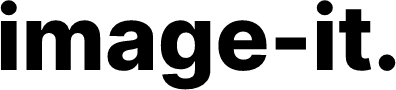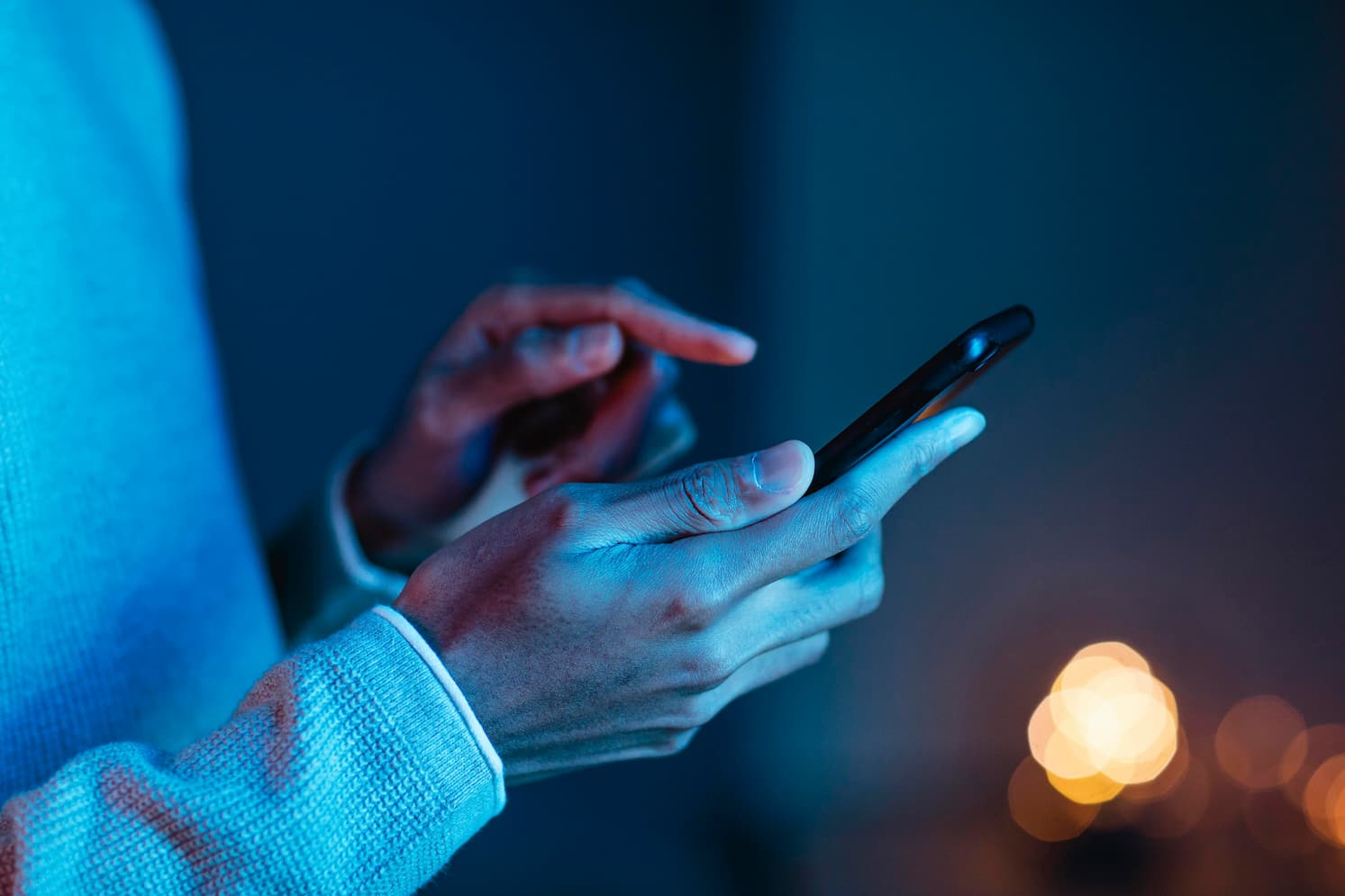Vous venez de supprimer par erreur une photo importante ou un document essentiel sur votre smartphone Android ? Pas de panique : dans 80% des cas, vos fichiers peuvent être récupérés en quelques minutes. Les données effacées ne disparaissent pas immédiatement de la mémoire, elles restent accessibles tant qu’elles n’ont pas été écrasées par de nouvelles informations. Ce guide vous explique toutes les solutions, des plus simples aux plus avancées, pour retrouver vos fichiers perdus.
Sommaire
- Vérifier les emplacements de sauvegarde automatique
- Utiliser la corbeille intégrée d’Android
- Récupérer depuis le cloud et les services Google
- Applications de récupération de données
- Méthodes avancées avec PC
- Prévention et bonnes pratiques
- Questions fréquentes
Vérifier les emplacements de sauvegarde automatique
La première chose à faire avant toute manipulation
Avant de vous lancer dans des procédures complexes, commencez par les endroits les plus évidents. Personnellement, j’ai récupéré 90% de mes fichiers “perdus” simplement en vérifiant les bons dossiers. Android dispose de plusieurs systèmes de sauvegarde automatique que beaucoup d’utilisateurs ignorent.
<table style=”width:100%; border-collapse: collapse; margin: 20px 0;”> <thead> <tr style=”background-color: #f4f4f4;”> <th style=”border: 1px solid #ddd; padding: 12px; text-align: left;”>Type de fichier</th> <th style=”border: 1px solid #ddd; padding: 12px; text-align: left;”>Emplacement de sauvegarde</th> <th style=”border: 1px solid #ddd; padding: 12px; text-align: left;”>Durée de rétention</th> <th style=”border: 1px solid #ddd; padding: 12px; text-align: left;”>Accès</th> </tr> </thead> <tbody> <tr> <td style=”border: 1px solid #ddd; padding: 10px;”>Photos et vidéos</td> <td style=”border: 1px solid #ddd; padding: 10px;”>Google Photos</td> <td style=”border: 1px solid #ddd; padding: 10px;”>60 jours (corbeille)</td> <td style=”border: 1px solid #ddd; padding: 10px;”>Application ou web</td> </tr> <tr style=”background-color: #f9f9f9;”> <td style=”border: 1px solid #ddd; padding: 10px;”>Documents</td> <td style=”border: 1px solid #ddd; padding: 10px;”>Google Drive</td> <td style=”border: 1px solid #ddd; padding: 10px;”>30 jours (corbeille)</td> <td style=”border: 1px solid #ddd; padding: 10px;”>Application Drive</td> </tr> <tr> <td style=”border: 1px solid #ddd; padding: 10px;”>Contacts</td> <td style=”border: 1px solid #ddd; padding: 10px;”>Contacts Google</td> <td style=”border: 1px solid #ddd; padding: 10px;”>30 jours</td> <td style=”border: 1px solid #ddd; padding: 10px;”>contacts.google.com</td> </tr> <tr style=”background-color: #f9f9f9;”> <td style=”border: 1px solid #ddd; padding: 10px;”>Messages WhatsApp</td> <td style=”border: 1px solid #ddd; padding: 10px;”>Google Drive ou local</td> <td style=”border: 1px solid #ddd; padding: 10px;”>Sauvegarde quotidienne</td> <td style=”border: 1px solid #ddd; padding: 10px;”>Réinstallation app</td> </tr> <tr> <td style=”border: 1px solid #ddd; padding: 10px;”>Notes Samsung</td> <td style=”border: 1px solid #ddd; padding: 10px;”>Samsung Cloud</td> <td style=”border: 1px solid #ddd; padding: 10px;”>15 jours (corbeille)</td> <td style=”border: 1px solid #ddd; padding: 10px;”>Application Notes</td> </tr> </tbody> </table>
Ouvrez Google Photos et appuyez sur Bibliothèque puis Corbeille. Toutes vos photos et vidéos supprimées au cours des 60 derniers jours s’y trouvent. Pour les documents, direction Google Drive où la corbeille conserve vos fichiers pendant 30 jours. Ce truc est magique car la restauration se fait en un clic.
Utiliser la corbeille intégrée d’Android
Les fonctions natives souvent méconnues
Depuis Android 11, Google a intégré une corbeille système pour les fichiers supprimés du stockage interne. Cette fonction reprend le principe du Recycle Bin de Windows et fonctionne de manière transparente. Les fichiers y restent 30 jours avant suppression définitive.
Pour y accéder, ouvrez l’application Fichiers (Files by Google) installée par défaut sur la plupart des smartphones Android. Appuyez sur le menu hamburger en haut à gauche, puis sélectionnez Corbeille. Vous verrez tous les fichiers récemment supprimés avec la date de suppression et le délai restant avant effacement permanent.
Sur les smartphones Samsung, la Galerie dispose également de sa propre corbeille. Ouvrez la Galerie, appuyez sur les trois points en haut à droite, puis Corbeille. Les photos et vidéos y restent 15 jours. Pendant que vous explorez ces fonctions, vous pourriez aussi vérifier le presse papier sur votre téléphone samsung qui conserve temporairement vos textes copiés.
Récupérer depuis le cloud et les services Google
Exploiter la synchronisation automatique
Le cloud sauvegarde automatiquement une grande partie de vos données si vous avez activé les bonnes options. Google Photos synchronise toutes vos images, Drive conserve vos documents, et les contacts sont automatiquement sauvegardés sur votre compte Google. Cette redondance est votre meilleure assurance contre la perte de données.
Connectez-vous à votre compte Google depuis un navigateur web et vérifiez chaque service. Pour Google Photos, allez sur photos.google.com et consultez la corbeille. Pour Drive, rendez-vous sur drive.google.com et cliquez sur Corbeille dans le menu latéral. Les contacts supprimés se récupèrent via contacts.google.com en cliquant sur Corbeille dans le panneau gauche.
Si vous utilisez Samsung Cloud, connectez-vous sur samsungcloud.com avec vos identifiants Samsung. Vous y trouverez vos photos, vidéos, documents et paramètres sauvegardés. La restauration est simple et rapide, il suffit de sélectionner les éléments voulus et de cliquer sur Restaurer.
Applications de récupération de données
Les meilleurs outils gratuits pour Android
Quand les méthodes natives échouent, des applications spécialisées peuvent analyser la mémoire de votre téléphone pour retrouver les fichiers supprimés. Ces apps fonctionnent mieux sur un téléphone rooté, mais certaines offrent des résultats corrects même sans root.
DiskDigger est l’application la plus populaire et efficace. Sans root, elle peut récupérer des photos et vidéos depuis le cache des applications. Avec root, elle accède à l’intégralité de la mémoire interne. L’interface est simple : lancez un scan, patientez quelques minutes, puis sélectionnez les fichiers à restaurer. La version gratuite limite les types de fichiers récupérables.
Dumpster fonctionne comme une vraie corbeille pour Android. Installez-la avant toute suppression accidentelle et elle interceptera tous vos fichiers effacés. Elle conserve automatiquement photos, vidéos, documents et fichiers APK. L’application demande certaines autorisations pour surveiller les suppressions, mais reste légère et peu gourmande en ressources.
Pour les utilisateurs avancés, PhotoRec (via PC) offre des capacités de récupération professionnelles totalement gratuites. Cette solution open-source analyse en profondeur la mémoire et peut récupérer plus de 400 types de fichiers différents.
Méthodes avancées avec PC
Récupération via ordinateur pour les cas difficiles
Connecter votre smartphone Android à un PC ouvre des possibilités de récupération plus puissantes. Les logiciels desktop disposent d’algorithmes plus sophistiqués et peuvent analyser la mémoire plus en profondeur qu’une simple application mobile.
Recuva de Piriform est un excellent point de départ. Ce logiciel gratuit pour Windows détecte votre téléphone Android comme un périphérique de stockage et lance un scan approfondi. Activez le mode débogage USB dans les options développeur de votre téléphone, puis connectez-le en mode transfert de fichiers (MTP). Recuva affichera tous les fichiers récupérables avec un code couleur indiquant les chances de récupération.
Dr.Fone propose une version d’essai qui scanne gratuitement et montre les fichiers récupérables. La récupération elle-même nécessite l’achat de la licence, mais ça permet de vérifier si vos données sont récupérables avant d’investir. Le logiciel gère mieux que les autres les derniers modèles de smartphones Samsung et Xiaomi.
Pour les techniciens confirmés, ADB (Android Debug Bridge) permet de créer une image complète de la partition mémoire. Cette méthode nécessite un PC sous Linux et des connaissances techniques, mais offre le meilleur taux de récupération possible. La procédure implique l’utilisation de commandes terminal pour extraire les données brutes.
Prévention et bonnes pratiques
Éviter la perte de données à l’avenir
La meilleure récupération est celle qu’on n’a pas besoin de faire. Activez la synchronisation automatique de tous vos services cloud dès maintenant. Sur Android, allez dans Paramètres > Google > Sauvegarde, et activez toutes les options. Vos applications, contacts, SMS et paramètres seront automatiquement sauvegardés.
Configurez Google Photos en qualité de sauvegarde illimitée pour vos photos et vidéos. Même si Google a modifié sa politique de stockage gratuit, vous disposez toujours de 15 Go gratuits partagés entre Photos, Drive et Gmail. C’est largement suffisant pour protéger vos souvenirs les plus précieux.
Installez Dumpster ou une application similaire dès aujourd’hui, avant d’en avoir besoin. Ces corbeilles virtuelles fonctionnent en arrière-plan et interceptent les suppressions. Elles consomment peu de ressources et peuvent vous sauver la mise. Pensez aussi à archiver régulièrement vos données importantes sur un disque dur externe ou un NAS, tout comme vous protégeriez votre maison en consultant un guide sur les fenêtre k-line problème pour éviter les soucis d’étanchéité.
Vérifiez régulièrement que vos sauvegardes fonctionnent correctement. Une sauvegarde non testée est une sauvegarde qui n’existe pas. Tous les trois mois, jetez un œil à votre Google Drive et Samsung Cloud pour confirmer que tout est bien synchronisé.
Questions fréquentes
Peut-on récupérer un fichier supprimé définitivement ?
Oui, tant que l’espace mémoire où se trouvait le fichier n’a pas été écrasé par de nouvelles données. Les fichiers supprimés restent physiquement présents sur la mémoire, seul leur index est effacé. Plus vous agissez rapidement après la suppression, meilleures sont vos chances. Évitez d’utiliser le téléphone pour ne pas écrire de nouvelles données et lancez immédiatement une procédure de récupération.
Faut-il rooter son téléphone pour récupérer des fichiers ?
Non, ce n’est pas obligatoire mais ça améliore considérablement les chances de succès. Sans root, vous êtes limité aux fichiers accessibles dans les dossiers publics et au cache des applications. Avec root, les applications de récupération accèdent à l’intégralité de la mémoire interne. Le root annule généralement la garantie et présente des risques de sécurité, donc pesez bien le pour et le contre.
Combien de temps après suppression peut-on récupérer un fichier ?
Il n’y a pas de limite de temps fixe. Tout dépend de l’utilisation du téléphone après la suppression. Un fichier peut rester récupérable pendant des semaines sur un téléphone peu utilisé, ou seulement quelques heures sur un appareil très actif. La règle d’or : agissez vite et cessez d’utiliser le téléphone dès que vous constatez la perte.
Les applications gratuites sont-elles vraiment efficaces ?
Oui, certaines comme DiskDigger et Recuva offrent d’excellents résultats sans débourser un centime. Les versions payantes ajoutent des fonctionnalités de confort et supportent plus de types de fichiers, mais pour une photo ou un document important, les versions gratuites suffisent amplement. Méfiez-vous des apps qui promettent des miracles et demandent un paiement avant de montrer les résultats.
Que faire si la récupération échoue ?
Si les méthodes logicielles échouent, il reste l’option du laboratoire de récupération de données professionnel. Ces services coûtent entre 200 et 800€ selon la complexité, mais peuvent récupérer des données même sur une mémoire endommagée physiquement. C’est l’option à considérer pour des données critiques irremplaçables comme des photos de famille uniques ou des documents professionnels essentiels.
La réinitialisation d’usine rend-elle la récupération impossible ?
Pas nécessairement. Une réinitialisation d’usine efface l’index des fichiers mais pas forcément les données elles-mêmes. Des logiciels spécialisés peuvent encore récupérer une partie des fichiers, surtout si peu de nouvelles données ont été écrites depuis. Cependant, les chances diminuent considérablement et nécessitent généralement l’intervention d’un professionnel avec des outils avancés.